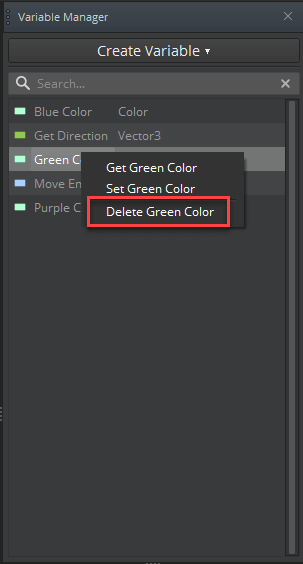IN THIS ARTICLE
Script Canvas 变量和变量管理器
变量管理器 显示 Script Canvas 图表中使用的变量。这些变量表示构建游戏逻辑所需的自定义数据。例如,您可以使用变量创建计数器、存储实体引用、指定方向或定义颜色。
添加和配置变量
您可以将变量添加到 Script Canvas 图形中,以声明和初始化它们。
添加和配置变量
在 Script Canvas 编辑器中,打开您的 Script Canvas 图形或创建一个。
在 Variable Manager中,选择 Create Variable,然后选择您的变量类型。您可以搜索以筛选变量类型列表。
Note:默认情况下,常见变量类型固定到列表顶部。您可以自定义固定列表以显示最常用的变量类型。为此,请选择变量类型左侧的框以固定或取消固定它。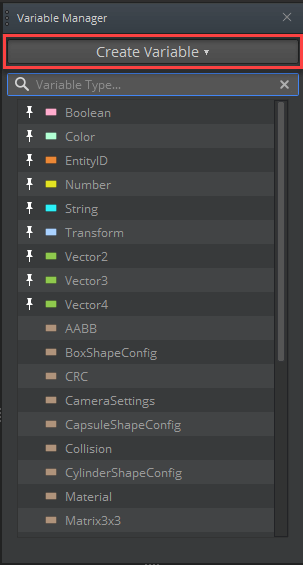
在 **Node Inspector **中,配置变量的属性。
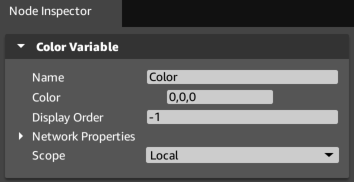
例如,如果添加 Color 变量,则可以执行以下操作:
对于 Name, 输入名称以标识该颜色变量。您还可以双击 Variable Manager 中的名称来重命名变量。
对于 Color, 输入 RGB 值或使用颜色选取器。
对于 Display Order,输入您希望变量在 Script Canvas Editor 中显示的相对顺序,或将默认值保留为 -1。
对于 Scope, 选择 In 以在 **Entity Inspector **中分配的(/docs/user-guide/components/reference/scripting/script-canvas/) 组件下显示变量属性和值,或将默认值保留为 Local 以保持变量对图形的私有。
Note:此设置允许您对多个实体使用相同的 Script Canvas 图形,但为特定实体自定义图形的一部分。当您更改组件上的变量值时,该值优先于图表中指定的默认值。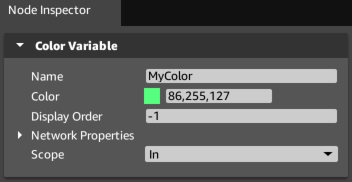
在 Script Canvas Editor (Script Canvas 编辑器) 中,选择 File, Save 以保存更改。
设置变量的默认值
您可以在 Node Inspector 或 Variable Manager 中设置变量的默认值。
设置变量值
在 变量管理器 中,选择要更新的变量。您可以搜索以筛选图表中的变量列表。
执行以下操作之一以更新变量的属性:
在 **Node Inspector **中,根据需要更新变量值。
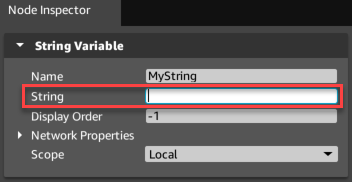
在 Variable Manager 中,更新某些变量值。这些值显示在第三列中。您可以选择或双击它们。
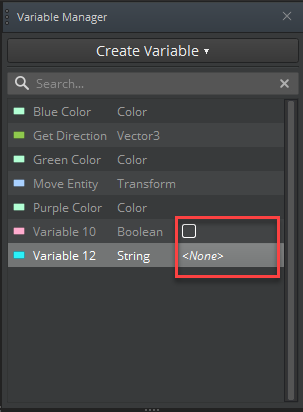
在 Script Canvas Editor (Script Canvas 编辑器) 中,选择 File, Save 以保存对图表的更改。
创建 get 或 set 变量节点
您可以使用 get 和 set variable 节点来检索或设置变量的值。
创建 get 或 set 变量节点
执行以下操作之一:
将变量从 Variable Manager 拖动到画布上,然后选择 Get
<variable name>或 Set<variable name>.在 变量管理器 中 右键单击 变量,然后选择Get
<variable name>或 Set<variable name>.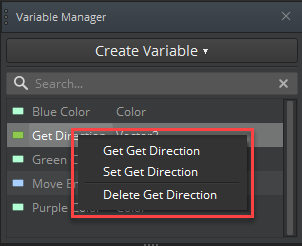
使用以下键盘快捷键:
- 按 Shift 并将变量从 变量管理器 拖动到画布上,以创建获取变量节点。
- 按 Alt 并将变量从 变量管理器 拖动到画布上,以创建设置变量节点。
创建值更改的节点
您可以使用 OnVariableValueChanged(值已更改)事件节点对变量值的更改做出反应。
创建值更改的节点
执行以下操作之一:
将变量从 变量管理器 拖到画布上,然后选择 On
<variable name>Changed。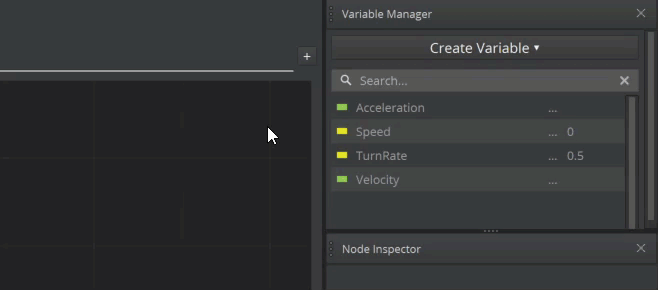
在图表中创建新的 OnVariableValueChanged 事件节点,并使用该字段的齿轮按钮将 Source 字段设置为变量。有关向图形添加节点的帮助,请参阅 在 Script Canvas 中添加和连接节点.
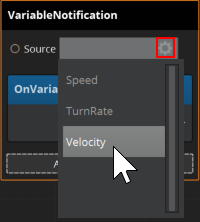
删除变量
您可以从图形或 变量管理器 中删除变量。
删除变量
执行以下操作之一:
在画布中选择变量节点,然后按 Delete。
在 变量管理器 中选择变量,然后按 Delete。
在 变量管理器 中 右键单击 变量,然后选择 Delete
<variable name>.